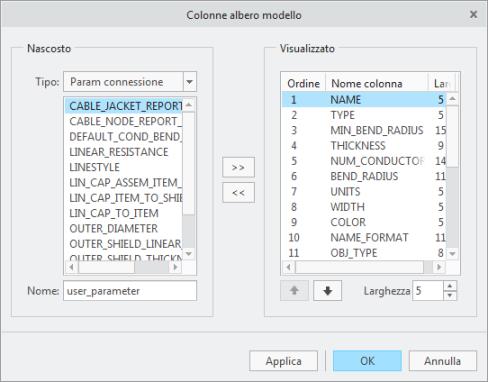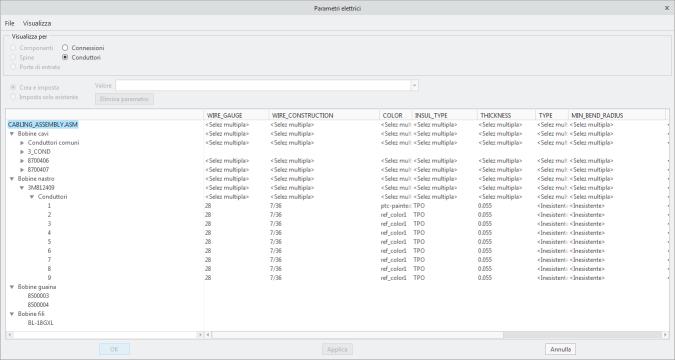Creazione di bobine
Una bobina definisce vari parametri per un filo, un cavo o una guaina. Ogni bobina deve essere definita o disponibile prima che un filo, un cavo o una guaina possano essere stesi in un progetto di cablaggio. Le informazioni sulla bobina vengono utilizzate per creare e rigenerare la rappresentazione grafica 3D.
Nella finestra Parametri elettrici (Electrical Parameters) è possibile
creare e modificare le bobine. Eventuali aggiornamenti apportati ai
parametri delle bobine dopo la stesura del file, del cavo o della guaina vengono riflessi nel modello della rappresentazione grafica 3D al termine della rigenerazione.
Durante la stesura di un filo, un cavo o una guaina con le informazioni schematiche di Creo Schematics, le bobine vengono create automaticamente. La modifica delle informazioni sulle bobine create automaticamente causa un'incongruenza tra i dati logici 2D e il progetto 3D. Per evitare questo problema, PTC consiglia di apportate modifiche in Creo Schematics e quindi reimportare le informazioni. La reimportazione dei dati logici comporta il ripristino delle informazioni sulla bobina in base alle informazioni definite nello schema.
Parametri delle bobine
Nella tabella riportata di seguito sono elencati tutti i parametri delle bobine di sistema. Sono inoltre inclusi i parametri obbligatori, opzionali e consigliati per il tipo specifico di bobina. È altresì possibile aggiungere un parametro definito dall'utente per specificare i requisiti specifici.
• R=Obbligatorio
• O=Opzionale
• RD=Consigliato
|
Parametri
|
Descrizione
|
Filo
|
Cavo
|
Conduttore cavo
|
Guaina
|
|
NAME
|
Nome della bobina.
|
R
|
R
|
|
R
|
|
TYPE
|
Tipo di bobina.
|
WIRE
|
PREFAB
|
|
SHEATH
|
|
MIN_BEND_RADIUS
|
Imposta il raggio minimo di piegatura consentito per il cavo o la guaina durante la stesura.
Se impiegato con i parametri di bobina di cavo DEFINE e ENDDEF per la definizione di un conduttore, il valore di questo parametro sostituisce quello del parametro DEFAULT_COND_BEND_RAD.
|
R
|
R
|
O
|
O
|
|
THICKNESS
|
Diametro del cavo di tipo WIRE o ROUND e spessore del cavo di tipo FLAT.
Utilizzate questo valore per l'offset dell'asse di mezzeria del cavo dalle superfici quando collocate una posizione.
Se impiegato con i parametri di bobina di cavo DEFINE e ENDDEF per la definizione di un conduttore, il valore di questo parametro sostituisce quello del parametro DEFAULT_COND_THICKNESS.
|
R
|
R
|
O
|
|
|
UNITS
|
Imposta le unità per lo spessore della bobina, ad esempio millimetro, piede o pollice.
|
R
|
R
|
R
|
R
|
|
NUM_CONDUCTORS
|
Numero totale di conduttori presenti in un cavo.
|
|
R
|
|
|
|
COLOR
|
Definisce il colore dell'isolante dei cavi e dei fili o delle guaine. Il valore di questo parametro deve essere mappato al nome di un colore in Gestione Aspetti (Appearances Manager).
|
RD
|
RD
|
RD
|
RD
|
|
DENSITY
|
Densità lineare, massa per lunghezza unità. È necessario specificare anche i parametri MASS_UNITS e UNITS per il filo, il cavo o la guaina.
Se non utilizzate i parametri UNITS e MASS_UNITS, le unità di default per il valore del parametro DENSITY sono derivate dall'assieme.
|
RD
|
RD
|
RD
|
RD
|
|
MASS_UNITS
|
Unità di massa, ad esempio oncia, libbra o chilogrammo. Specificate questo parametro in caso di utilizzo del parametro DENSITY.
|
RD
|
RD
|
RD
|
RD
|
|
OUTER_DIAMETER
|
Indica il diametro esterno delle guaine a tubo. Le unità utilizzate vengono specificate mediante il parametro UNITÀ (UNITS).
|
|
|
|
R
|
|
PRESHRINK_INNER_DIAMETER
|
Indica il diametro di precompressione per le guaine con questa caratteristica. Questo valore specifica solo il diametro interno e consente al sistema di controllare le interferenze tra la guaina di compressione e i fili, i cavi, nonché i fasci inclusi. Lo spessore delle guaine è indicato dal parametro WALL_THICKNESS. Se tale valore è uguale a 0 (impostazione di default), il SISTEMA NON esegue il controllo di eventuali interferenze.
|
|
|
|
R
|
|
SHEATH_TYPE
|
Specifica il tipo di guaina per questa bobina. I valori validi sono TAPE, TUBE e SHRINK
|
|
|
|
R
|
|
WALL_THICKNESS
|
Indica lo spessore della guaina. Le unità utilizzate vengono specificate mediante il parametro UNITÀ (UNITS).
|
|
|
|
R
|
|
Parametri opzionali
|
|
DEFAULT_COND_BEND_RAD
|
Imposta il raggio minimo di piegatura di default per tutti i conduttori del cavo. Il valore di questo parametro può essere sostituito specificando un valore per il parametro di bobina MIN_BEND_RADIUS nella definizione del conduttore.
|
|
|
O
|
|
|
DEFAULT_COND_THICKNESS
|
Imposta lo spessore di default per tutti i conduttori di un cavo. Il valore di questo parametro può essere sostituito specificando un valore per il parametro di bobina THICKNESS nella definizione del conduttore.
|
|
|
O
|
|
|
COLOR_CODE
|
Stabilisce il codice del colore.
|
O
|
O
|
O
|
O
|
|
INSUL_TYPE
|
Descrive il tipo di isolante, ad esempio, fibra, teflon o tefzel.
|
O
|
O
|
O
|
|
|
LINEAR_RESISTANCE
|
Imposta la resistenza lineare della bobina.
|
O
|
O
|
|
|
|
LINESTYLE
|
Consente di modificare lo stile di linea per le bobine di cavi o guaine. Se impostate questo parametro per una bobina di guaina, gli stili di linea assegnati a un fascio sostituiscono il valore del parametro. Sono consentiti i seguenti stili di linea: SOLID FONT (default), DOTFONT, CTRLFONT, PHANTOMFONT, DASHFONT, CTRLFONT_S_L, CTRLFONT_L_L, CTRLFONT_S_S
|
O
|
O
|
|
O
|
|
OUTER_SHIELD_LINEAR_RESISTANCE
|
Specifica la resistenza lineare della schermatura esterna del filo.
|
|
O
|
|
|
|
SHIELD_TYPE
|
Stringa di testo che indica il tipo di schermo del cavo.
|
|
O
|
|
|
|
SHIELD_LINEAR_RESISTANCE
|
Specifica la resistenza lineare della schermatura del filo.
|
|
O
|
|
|
|
CABLE_JACKET_REPORT_NAME
|
Se impostato su DEFAULT, il nome del cavo viene visualizzato nella tabella di report. Qualsiasi altro valore viene interpretato come testo semplice. Ad esempio, &cable_name non ha alcun significato particolare.
|
|
O
|
|
|
|
CABLE_SHIELD_REPORT_NAME
|
Specifica il nome del simbolo del cavo se il cavo è schermato.
|
|
O
|
|
|
|
LIN_CAP_TO_ITEM
|
Specifica la capacità elettrica lineare tra elementi.
|
|
O
|
|
|
|
LIN_CAP_ITEM_TO_SHIELD
|
Specifica la capacità elettrica lineare tra gli elementi e la schermatura.
|
|
O
|
|
|
|
LIN_CAP_ASSEM_ITEM_TO_SHIELD
|
Specifica la capacità elettrica lineare tra gli elementi dell'assieme e la schermatura.
|
|
O
|
|
|
|
OUTER_SHIELD_THICKNESS
|
Specifica lo spessore della schermatura esterna del filo.
|
|
O
|
|
|
|
WIRE_CONSTRUCTION
|
Stringa di testo che indica la costruzione del filo, ovvero solido, intrecciato e così via.
|
|
|
|
|
|
WIRE_GAUGE
|
Stringa di testo che indica il diametro del filo.
|
O
|
|
O
|
|
|
WIDTH
|
Specifica la larghezza del nastro per le guaine a nastro.
|
|
Solo cavo piatto
|
|
|
Per creare una bobina
Nella presente sezione viene descritta la procedura per creare una bobina di fili, cavi, guaine o cavi piatti. Alcuni modelli di esempio sono disponibili in
<Creo load point>\Common Files\help\sample_models\cabling. Fare riferimento a questo file di esempio per informazioni su come impostare i parametri delle bobine per il modello di cablaggio. Aprite il file
cabling_assembly.asm e fate clic su
 Bobine (Spools)
Bobine (Spools) >
Modifica (Edit). Selezionate le bobine
3M812409,
8500004,
8700406 e
BL-18GXL nella finestra di dialogo
Seleziona bobine (Select Spools) e fate clic su
OK. Nella finestra di dialogo
Parametri elettrici (Electrical Parameters) vengono visualizzati varie bobine e i valori dei parametri corrispondenti.
Per creare una bobina di fili, cavi, guaine o cavi piatti, attenetevi alla procedura descritta di seguito.
1. Fate clic su
 Bobine (Spools)
Bobine (Spools). Viene visualizzato il menu
BOBINE (SPOOLS).
2. Fate clic su Crea (Create). Viene visualizzato il menu CREA BOBINA (CREATE SPOOL).
3. Fate clic sul tipo di bobina da creare.
4. Al prompt digitate un nuovo nome per il tipo di bobina specificato e premete INVIO. Il nome della bobina deve essere univoco. Viene visualizzata la finestra di dialogo Parametri elettrici (Electrical Parameters).
5. In Visualizza per (Display For) selezionate Connessioni (Connections).
6. Selezionate i valori dei parametri visualizzati per default.
7. Specificate il valore per il parametro selezionato nella casella Valore (Value) e fate clic su Applica (Apply).
Nella tabella riportata di seguito viene visualizzato l'elenco dei parametri e i relativi valori impostati per l'assieme di cablaggio di esempio (cabling_assembly.asm).
8. Per aggiungere parametri che non sono disponibili per default, fate clic su Visualizza (View) > Colonne (Columns). Viene visualizzata la finestra di dialogo Colonne albero modello (Model Tree Columns).
a. Selezionate il parametro desiderato in Nascosto (Not Displayed). Nella tabella riportata di seguito sono elencati i parametri aggiuntivi che è necessario impostare per ciascun tipo di bobina.
b. Selezionate i parametri in base al tipo di bobina da creare.
|  Se desiderate aggiungere parametri definiti dall'utente, digitate il nome del parametro nella casella Nome (Name). |
c. Fate clic su

per aggiungere il parametro all'elenco
Visualizzato (Displayed).
d. Fate clic su OK. Il parametro selezionato viene aggiunto alla finestra di dialogo Parametri elettrici (Electrical Parameters).
9. Selezionate i parametri aggiuntivi nella finestra di dialogo Parametri elettrici (Electrical Parameters).
10. Specificate il valore per il parametro aggiuntivo nella casella Valore (Value) e fate clic su Applica (Apply).
11. Se avete selezionato il parametro NUM_CONDUCTORS per la bobina di cavi o cavi piatti, il pulsante di opzione Conduttore (Conductor) viene attivato.
12. In Visualizza per (Display For) selezionate Conduttori (Conductors).
13. Espandete i conduttori e specificate i valori per i parametri dei conduttori nella finestra di dialogo Parametri elettrici (Electrical Parameters).
|  Se i parametri per i conduttori non vengono visualizzati, aggiungete i parametri come descritto al passo 8. |
14. Fate clic su OK nella finestra di dialogo Parametri elettrici (Electrical Parameters). Viene creata una nuova bobina.
|  La nuova bobina può essere utilizzata per l'assieme attivo. Tuttavia, per riutilizzare la bobina in futuro, è necessario salvare il file della bobina ( .spl) sul disco locale. |
15. Per salvare il file della bobina per gli assiemi di cablaggio futuri
◦ Da Gestione menu (Menu Manager)
1. Fate clic su
 Bobine (Spools)
Bobine (Spools). Viene visualizzato il menu
BOBINE (SPOOLS).
2. Fate clic su Scrivi (Write). Viene visualizzata la finestra di dialogo Seleziona bobine (Select Spools).
3. Selezionate Tutte bobine (All Spools).
4. Fate clic su OK.
◦ Dal menu di scelta rapida, attenetevi alla procedura descritta di seguito.
Fate clic con il pulsante destro del mouse sul nome della bobina nell'albero del modello e fate clic su Salva bobina (Save Spool). È possibile premere CTRL e selezionare più bobine da salvare.
Il file della bobina selezionato viene salvato con l'estensione *.spl nella directory di lavoro o nella directory della bobina se avete impostato l'opzione di configurazione pro_spool_dir.
|  Se selezionate più nomi di bobina, vengono creati singoli file di bobina per ciascuna delle bobine selezionate nella directory di lavoro. |
 Bobine (Spools) > Modifica (Edit). Selezionate le bobine 3M812409, 8500004, 8700406 e BL-18GXL nella finestra di dialogo Seleziona bobine (Select Spools) e fate clic su OK. Nella finestra di dialogo Parametri elettrici (Electrical Parameters) vengono visualizzati varie bobine e i valori dei parametri corrispondenti.
Bobine (Spools) > Modifica (Edit). Selezionate le bobine 3M812409, 8500004, 8700406 e BL-18GXL nella finestra di dialogo Seleziona bobine (Select Spools) e fate clic su OK. Nella finestra di dialogo Parametri elettrici (Electrical Parameters) vengono visualizzati varie bobine e i valori dei parametri corrispondenti. Bobine (Spools) > Modifica (Edit). Selezionate le bobine 3M812409, 8500004, 8700406 e BL-18GXL nella finestra di dialogo Seleziona bobine (Select Spools) e fate clic su OK. Nella finestra di dialogo Parametri elettrici (Electrical Parameters) vengono visualizzati varie bobine e i valori dei parametri corrispondenti.
Bobine (Spools) > Modifica (Edit). Selezionate le bobine 3M812409, 8500004, 8700406 e BL-18GXL nella finestra di dialogo Seleziona bobine (Select Spools) e fate clic su OK. Nella finestra di dialogo Parametri elettrici (Electrical Parameters) vengono visualizzati varie bobine e i valori dei parametri corrispondenti.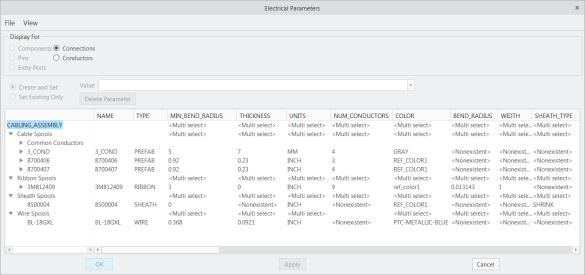
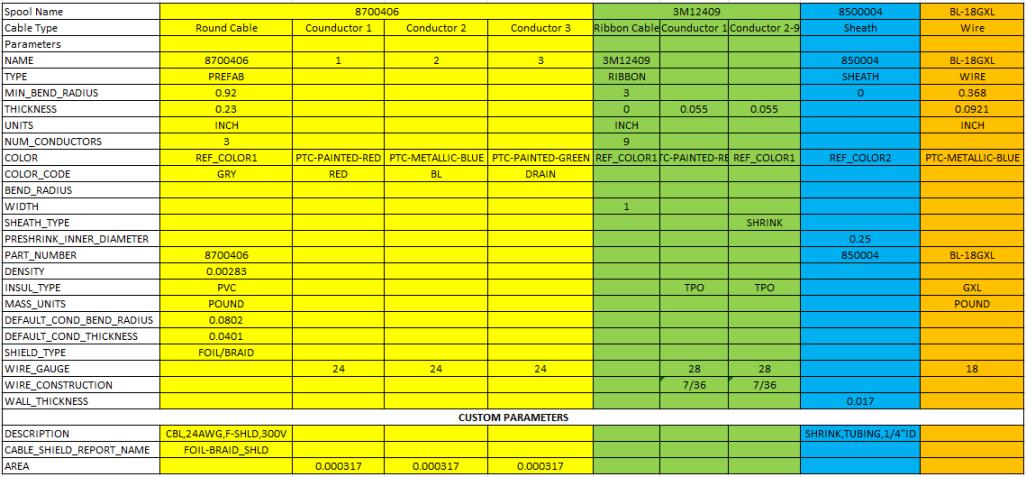
 per aggiungere il parametro all'elenco
per aggiungere il parametro all'elenco